Nikon S8100 Black Инструкция по эксплуатации онлайн
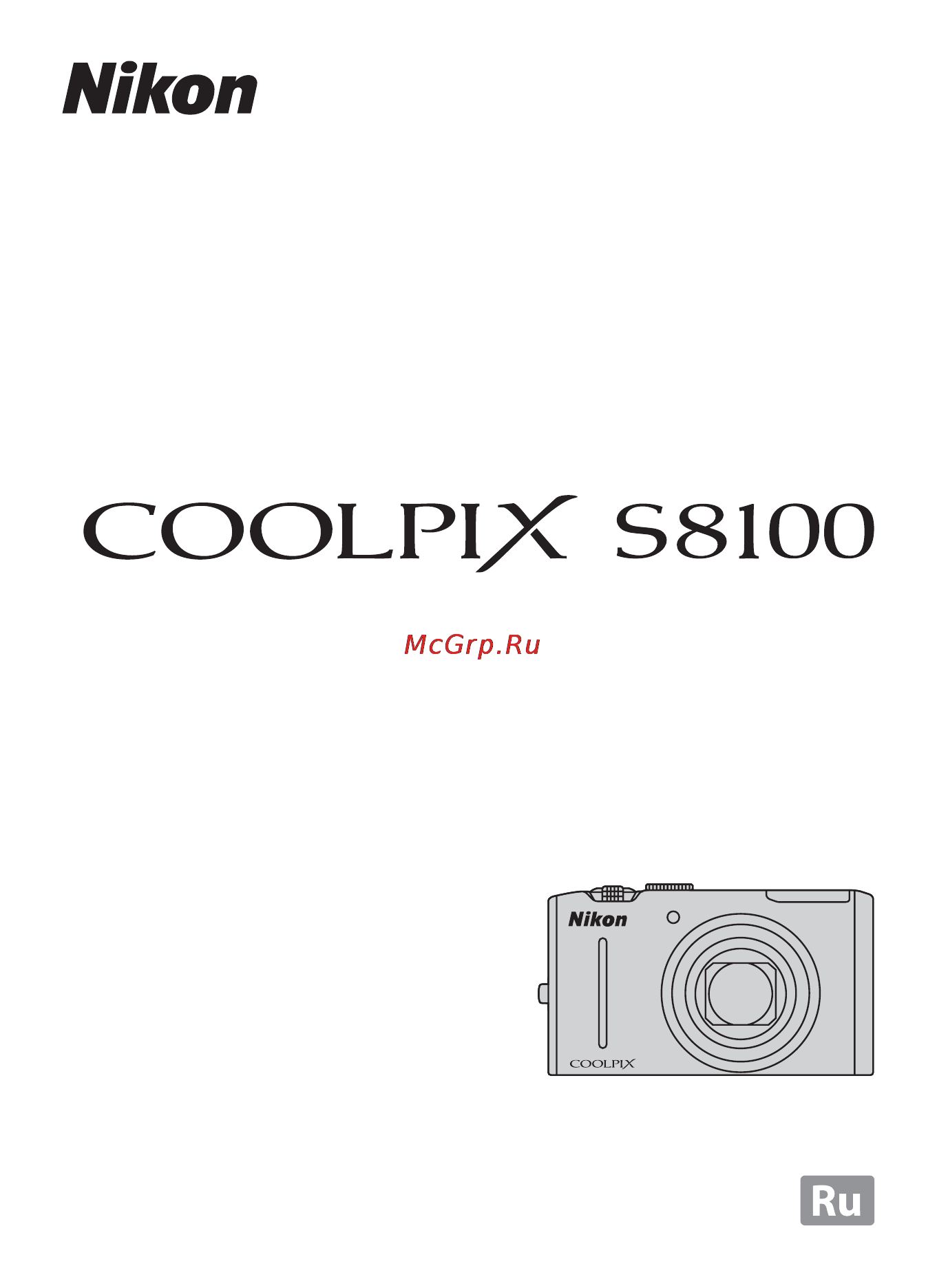
Данное руководство не может быть воспроизведено в любой
форме целиком или частично (за исключением краткого
цитирования в статьях или обзорах) без письменного
разрешения компании NIKON.
Отпечатано в Европе
CT0J01(1D)
6MM8641D-01
ЦИФРОВАЯ ФОТОКАМЕРА
Руководство пользователя
Ru
Содержание
- Руководство пользователя 1
- Данный продукт имеет лицензию avc patent portfolio license для личного и некоммерческого использования клиентом в целях i кодирования видео в соответствии со стандартом avc видеосодержимое avc и или ii декодирования видеосодержимого avc закодированного клиентом в рамках личной и некоммерческой деятельности и или полученного от поставщика видеосодержимого имеющего лицензию на предоставление видеосодержимого avc эта лицензия не распространяется на любое другое использование а также не подразумевается для такого использования дополнительную информацию можно получить от mpeg la l l c см веб сайт 2
- Введение 3
- Первые шаги 3
- Подключение к телевизору компьютеру и принтеру 3
- Технические примечания и алфавитный указатель 3
- Уход за фотокамерой 3
- Меры предосторожности 4
- Предупреждения 4
- Меры предосторожности 5
- Не допускайте попадания воды на устройство несоблюдение этого требования может привести к возгоранию или поражению электрическим током 5
- Не используйте с дорожными преобразователями или адаптерами разработанными для преобразования из одного напряжения в другое или с инверторами постоянного в переменный ток нарушение этого требования может привести к повреждению фотокамеры ее перегреву или возгоранию 5
- Не погружайте батареи в воду и не допускайте попадания на них воды 5
- Не прикасайтесь к сетевой вилке или к сетевому зарядному устройству мокрыми руками несоблюдение этого требования может привести к поражению электрическим током 5
- Немедленно прекратите использовать батарею если вы заметили в ней какие либо изменения например изменение окраски или деформацию 5
- Перед заменой батареи выключите фотокамеру используя сетевое зарядное устройство убедитесь что оно отключено от сети 5
- Полностью разряженная батарея может протекать во избежание повреждения изделия извлекайте из него разряженные батареи 5
- При работе с сетевым зарядным устройством соблюдайте следующие меры предосторожности 5
- При установке батареи в фотокамеру соблюдайте полярность 5
- Примечания 7
- Введение 8
- Оглавление 8
- Первые шаги 12 8
- Съемка и просмотр снимков режим a авто 22 8
- Дополнительные сведения о просмотре 80 9
- Дополнительные сведения о съемке 42 9
- Оглавление 9
- Запись и воспроизведение видеороликов 29 10
- Оглавление 10
- Редактирование изображений 22 10
- Оглавление 11
- Основные настройки фотокамеры 57 11
- Подключение к телевизору компьютеру и принтеру 43 11
- Оглавление 12
- Технические примечания и алфавитный указатель 83 12
- Уход за фотокамерой 80 12
- Введение 13
- Об этом руководстве 13
- Информация и меры предосторожности 14
- Концепция постоянного совершенствования 14
- О руководствах 14
- Перед съемкой важных событий 14
- Введение 15
- Информация и меры предосторожности 15
- Уведомление о запрещении копирования или воспроизведения 15
- Утилизация устройств хранения данных 15
- Корпус фотокамеры 16
- Основные элементы фотокамеры 16
- 17 18 19 15 17
- 2 4 5 3 17
- 7 11 10 9 8 13 17
- Основные элементы фотокамеры 17
- В режиме съемки и просмотра на мониторе могут появляться следующие индикаторы фактический вид монитора зависит от текущих настроек фотокамеры в режиме съемки и просмотра появляющиеся на мониторе индикаторы исчезают через несколько секунд a 163 18
- Монитор 18
- Основные элементы фотокамеры 18
- Съемка 18
- 2 5 4 6 3 19
- Основные элементы фотокамеры 19
- Просмотр 19
- Основные функции органов управления 20
- Основные функции органов управления 21
- Использование меню фотокамеры 22
- Когда настройка завершена нажмите кнопку d 22
- Нажмите h или i чтобы выбрать элемент а затем нажмите кнопку k 22
- Нажмите кнопку d 22
- Нажмите кнопку поворотного мультиселектора h или i чтобы выбрать пункт а затем нажмите k или кнопку k 22
- Основные функции органов управления 23
- Переключение между вкладками 23
- Прикрепление ремня фотокамеры 23
- Спусковая кнопка затвора 23
- Фотокамера оснащена двухпозиционной спусковой кнопкой затвора для фокусировки и установки экспозиции нажмите спусковую кнопку затвора наполовину до появления небольшого сопротивления при нажатии спусковой кнопки затвора наполовину устанавливаются фокусировка и экспозиция значение выдержки и диафрагмы фокус и экспозиция остаются заблокированными пока спусковая кнопка затвора удерживается нажатой наполовину удерживайте спусковую кнопку затвора в этом положении а затем сделайте снимок нажав спусковую кнопку затвора до конца не нажимайте спусковую кнопку затвора с усилием это может вызвать дрожание фотокамеры и стать причиной смазывания изображений 23
- Первые шаги 24
- Установка батареи 24
- Извлечение батареи 25
- Зарядка батареи 26
- Подготовьте сетевое зарядное устройство eh 68p 26
- С помощью usb кабеля входящего в комплект поставки подсоедините сетевое зарядное устройство к фотокамере 26
- Установите батарею a 12 26
- Включите сетевое зарядное устройство в розетку 27
- Зарядка батареи 27
- Отсоедините сетевое зарядное устройство от розетки а затем отсоедините usb кабель 27
- Зарядка батареи 28
- Зарядка батареи с помощью компьютера или зарядного устройства 28
- Источник питания переменного тока 28
- Сетевое зарядное устройство примечания 28
- Включение и выключение фотокамеры 29
- Для включения фотокамеры нажмите выключатель питания загорится индикатор включения питания зеленый а затем включится монитор при включении монитора индикатор включения питания выключится для выключения фотокамеры нажмите выключатель питания еще раз при выключении фотокамеры индикатор включения питания и монитор выключаются выключенная фотокамера при нажатии и удержании нажатой кнопки c включается в режиме просмотра a 28 29
- Зарядка батареи 29
- Задание языка даты и времени 30
- В заключении выберите дмг порядок отображения дня месяца и года и нажмите кнопку k или k 31
- Изменение даты и времени 31
- Извлечение карт памяти 32
- Установка карт памяти 32
- Карты памяти примечания 33
- Переключатель защиты от записи примечание 33
- Установка карт памяти 33
- Форматирование карт памяти 33
- Авто 34
- Съемка и просмотр снимков режим авто 34
- Шаг 1 включение фотокамеры и выбор режима 34
- Шаг 1 включение фотокамеры и выбор режима авто 34
- Индикаторы отображающиеся в режиме a aвто 35
- Индикаторы отображающиеся в режиме aвто 35
- Информация на индикаторах и снимках во время съемки и просмотра отображается только несколько секунд a 163 если монитор выключен в режиме ожидания для экономии энергии индикатор включения питания мигает a 171 нажмите следующие кнопки чтобы включить его выключатель питания или спусковая кнопка затвора 35
- Шаг 1 включение фотокамеры и выбор режима a авто 35
- Подготовьте фотокамеру к съемке 36
- Скомпонуйте кадр 36
- Шаг 2 компоновка кадра 36
- Использование зума 37
- Цифровой зум 37
- Нажмите спусковую кнопку затвора наполовину 38
- Плавно нажмите спусковую кнопку затвора до конца 38
- Шаг 3 фокусировка и съемка 38
- Автофокус 39
- Вспышка 39
- Если объект расположен близко к фотокамере 39
- Распознавание лиц примечание 39
- Сохранение изображений примечание 39
- Шаг 3 фокусировка и съемка 39
- Просмотр изображений режим просмотра 40
- Шаг 4 просмотр и удаление изображений 40
- Удаление ненужных изображений 41
- Использование вспышки 42
- Открывание и опускание вспышки 42
- Настройка режима вспышки 43
- Индикатор вспышки 44
- Использование вспышки 44
- Настройка режима вспышки 44
- Подавление эффекта красных глаз 44
- Выберите поворотным мультиселектором 10s или 2s а затем нажмите кнопку k 45
- Нажмите кнопку поворотного мультиселектора n автоспуск 45
- Плавно нажмите спусковую кнопку затвора до конца 45
- Съемка в режиме автоспуск 45
- Нажмите кнопку поворотного мультиселектора n автоспуск 46
- Нажмите спусковую кнопку затвора до конца 46
- Скомпонуйте кадр 46
- Фотосъемка с таймером улыбки 46
- По завершении съемки нажмите спусковую кнопку затвора до конца 47
- Режим макросъемки 48
- При использовании режима a авто a 22 и режима непрерывной съемки a 73 49
- При использовании сюжетного режима a 55 и режима ведения объекта a 70 49
- Регулировка яркости коррекции экспозиции насыщенности и оттенка 49
- Использование пользовательского слайдера 50
- Нажмите кнопку поворотного мультиселектора j или k чтобы выбрать o g или f 50
- Нажмите кнопку поворотного мультиселектора k o 50
- Регулировка яркости насыщенности и оттенка 50
- Нажмите спусковую кнопку затвора чтобы сделать снимок 51
- После завершения регулировки нажмите кнопку j или k чтобы выбрать y и нажмите кнопку k 51
- Регулировка насыщенности 52
- Регулировка оттенка регулировка баланса белого 52
- Регулировка яркости поправка экспозиции 52
- Регулировка коррекции экспозиции 53
- Выбор режима съемки диск выбора режимов 54
- Дополнительные сведения о съемке 54
- Чтобы выбрать один из следующих режимов поверните диск выбора режимов и совместите значок с меткой 54
- Авто меню съемки 55
- Изменение настроек режима 55
- Изменение настроек режима авто меню съемки 55
- Значок текущего значения параметра отображается на мониторе в режимах съемки и просмотра a 6 7 56
- Изменение настроек режима a авто меню съемки 56
- Режим изображения качество изображения размер изображения 56
- Изменение настроек режима a авто меню съемки 57
- Число оставшихся кадров 57
- Баланс белого регулировка оттенка 58
- Значок текущей настройки отображается на мониторе a 6 однако если выбрано значение авто значок не отображается 58
- Изменение настроек режима a авто меню съемки 58
- Замер экспозиции 60
- Изменение настроек режима a авто меню съемки 60
- Измерение яркости объекта для определения экспозиции называется замером экспозиции выберите способ замера экспозиции фотокамерой 60
- Чувствительность 61
- Изменение настроек режима a авто меню съемки 62
- Режим зоны аф 62
- С помощью этого параметра определяется метод выбора фотокамерой зоны фокусировки для автофокусировки 62
- Блокировка фокуса 63
- Изменение настроек режима a авто меню съемки 63
- Настройки режима зоны аф 63
- Режим зоны аф примечания 63
- Если режим зоны аф установлен на значение приоритет лица в режиме a авто или в режиме непрерывной съемки a 50 если выбраны следующие сюжетные режимы автомат выбор сюжета a 56 e ночной портрет a 59 портрет a 61 если выбран таймер улыбки a 34 64
- Изменение настроек режима a авто меню съемки 64
- Распознавание лиц 64
- Скомпонуйте кадр 64
- Нажмите спусковую кнопку затвора наполовину 65
- Выберите режим фокусировки фотокамеры 66
- Изменение настроек режима a авто меню съемки 66
- Режим автофокуса 66
- Если с помощью диска выбора режимов или с помощью меню сюжетов выбран один из следующих сюжетов съемка изображений выполняется с настройками оптимизированными для выбранного сюжета 67
- Съемка сюжетов сюжетный режим 67
- Поверните диск выбора режимов в положение x 68
- Скомпонуйте кадр и сделайте снимок 68
- Съемка в сюжетном режиме выбранном фотокамерой автомат выбор сюжета 68
- Автоматический выбор сюжета примечания 69
- Съемка в режиме ночного пейзажа и ночного портрета при использовании автоматического выбора сюжета 69
- Съемка сюжетов сюжетный режим 69
- Фокусировка в режиме автоматического выбора сюжета 69
- Функции доступные в режиме автоматического выбора сюжета 69
- Выбор сюжета и съемка типы сюжетных режимов и их характеристики 70
- Для выбора сюжетов во время съемки используется диск выбора режимов a 55 для получения дополнительной информации о режиме автоматического выбора сюжета см раздел съемка в сюжетном режиме выбранном фотокамерой автомат выбор сюжета a 56 для описания режимов в этом разделе используются следующие значки m режим вспышки a 30 n автоспуск a 33 p режим макросъемки a 36 o поправка экспозиции a 37 70
- Съемка сюжетов сюжетный режим 70
- Съемка сюжетов сюжетный режим 71
- Съемка сюжетов сюжетный режим 72
- Съемка сюжетов сюжетный режим 73
- Съемка сюжетов сюжетный режим 74
- Съемка сюжетов сюжетный режим 75
- Съемка сюжетов сюжетный режим 76
- Съемка сюжетов сюжетный режим 77
- Съемка сюжетов сюжетный режим 78
- Съемка сюжетов сюжетный режим 79
- Панорамная съемка 80
- Поворотным мультиселектором выберите направление и нажмите кнопку k 80
- Сделайте следующий снимок 80
- Скомпонуйте первую часть сюжета панорамы и сделайте первый снимок 80
- После завершения съемки нажмите кнопку k 81
- Зарегистрируйте объект 82
- Нажмите спусковую кнопку затвора чтобы сделать снимок 82
- Поверните диск выбора режимов в положение s ведение объекта 82
- Фокусировка на движущемся объекте режим ведения объекта 82
- Режим ведения объекта примечание 83
- Фокусировка на движущемся объекте режим ведения объекта 83
- Функции доступные в режиме ведения объекта 83
- Изменение настроек режима ведения объекта 84
- При использовании режима s ведение объекта a 70 нажмите кнопку d a 8 а затем установите следующие параметры в меню режима ведения объекта для выбора и применения настроек используйте поворотный мультиселектор a 9 10 для выхода из меню нажмите кнопку d 84
- Фокусировка на движущемся объекте режим ведения объекта 84
- Наведите фотокамеру на объект и снимайте 85
- Нажмите кнопку d и подтвердите или измените настройки в меню непрерывной съемки 85
- Поверните диск выбора режимов в положение c режим непрерывной съемки 85
- Серийная съемка режим непрерывной съемки 85
- Дополнительная информация 86
- Изображения снятые в режиме непрерывной съемки 86
- Режим непрерывной съемки примечания 86
- Серийная съемка режим непрерывной съемки 86
- Функции доступные в режиме непрерывной съемки 86
- Для выбора и применения настроек используйте поворотный мультиселектор a 9 10 для выхода из меню съемки нажмите кнопку d некоторые функции не удастся использовать вместе с другими функциями a 78 87
- Изменение настроек режима непрерывной съемки 87
- Непрерывны 87
- После отображения экрана режима v непрерывной съемки a 73 нажмите кнопку d a 8 чтобы настроить следующие параметры в меню непрерывной съемки 87
- Серийная съемка режим непрерывной съемки 87
- Серийная съемка режим непрерывной съемки 88
- Буфер предв съемки 89
- Серийная съемка режим непрерывной съемки 89
- Некоторые настройки в режиме a авто и в меню режима непрерывной съемки нельзя использовать с другими функциями 90
- Параметры фотокамеры которые нельзя использовать одновременно 90
- Дополнительная информация 91
- Параметры фотокамеры которые нельзя использовать одновременно 91
- Функции недоступные в режиме непрерывной съемки 91
- В режиме полнокадрового просмотра доступны следующие действия 92
- Действия в режиме полнокадрового просмотра 92
- Дополнительные сведения о просмотре 92
- Чтобы войти в режим просмотра и отобразить отснятые изображения a 28 нажмите кнопку c просмотр в режиме съемки 92
- Действия в режиме полнокадрового просмотра 93
- Изменение ориентации изображений вертикальная горизонтальная 93
- В режиме полнокадрового просмотра нажмите кнопку k чтобы отобразить изображение гистограмму и съемочную информацию недоступно для видеороликов повторно нажмите кнопку k чтобы вернуться в режим полнокадрового просмотра 94
- Действия в режиме полнокадрового просмотра 94
- Отображение гистограммы и съемочной информации 94
- Просмотр изображений снятых в режиме непрерывной съемки последовательность 95
- Действия в режиме полнокадрового просмотра 96
- Способ удаления можно выбрать если выбрано изображение последовательности и нажата кнопка l и при этом для функции свойства отобр послед установлен параметр только основной снимок удалить текущий снимок удаление только отображаемого изображения a 29 удалить выбр снимки выбор изображения для удаления a 29 удалить всю последов сть удаление всех изображений в просматриваемой последовательности для выхода без удаления нажмите j поворотного мультиселектора 96
- Удаление изображений в последовательности 96
- Поверните кнопку зуммирования в направлении f h в режиме полнокадрового просмотра a 80 для отображения изображений в виде контактного отпечатка из уменьшенных изображений кроме режима списка по дате 97
- При отображении уменьшенных изображений можно выполнять следующие действия 97
- Просмотр нескольких изображений просмотр уменьшенных изображений 97
- Отображение в режиме просмотра уменьшенных изображений 98
- Отображение уменьшенных изображений в режиме избранных снимков и в режиме автосортировки 98
- Просмотр нескольких изображений просмотр уменьшенных изображений 98
- Отображение календаря 99
- При отображении 16 уменьшенных изображений a 85 поверните кнопку зуммирования в направлении f h чтобы включить режим отображения календаря изображения можно выбрать для просмотра по дате их съемки даты съемки изображений подчеркнуты желтым на экране календаря доступны следующие операции 99
- Просмотр нескольких изображений просмотр уменьшенных изображений 99
- Поворот кнопки зуммирования в направлении g i в режиме полнокадрового просмотра a 80 приводит к увеличению центральной части текущего изображения разметка в нижнем правом углу показывает отображаемую в данный момент часть изображения во время просмотра увеличенного изображения доступны следующие действия 100
- Просмотр крупным планом увеличение при просмотре 100
- Изображения сделанные с распознаванием лиц 101
- Нажмите кнопку d в режиме просмотра 102
- Нажмите кнопку h или i для выбора вкладки n 102
- Нажмите кнопку j поворотного мультиселектора 102
- Нажмите кнопку k или k 102
- Просмотр изображений по категориям 102
- Для выбора режима просмотра используйте поворотный мультиселектор 103
- Нажмите кнопку k 103
- Просмотр изображений по категориям 103
- Добавление изображений в альбом 104
- Сохранение избранных изображений режим избранных снимков 104
- Поворотным мультиселектором выберите альбом в который будут добавляться изображения и нажмите кнопку k 105
- Выберите альбом поворотным мультиселектором 106
- Выберите поворотным мультиселектором h и нажмите кнопку k 106
- Нажмите кнопку d в режиме просмотра выберите вкладку n режим просмотра а затем нажмите кнопку k или k a 90 106
- Просмотр изображений в альбоме 106
- Удаление изображений из альбома 107
- Использование режима избранных снимков 108
- Меню избранных снимков 108
- Изменение значков альбомов 109
- Значки альбомов примечания 110
- Сохранение избранных изображений режим избранных снимков 110
- Добавление снимков в альбом 111
- Просмотр снимков в альбомах 111
- Сохранение избранных изображений режим избранных снимков 111
- Поиск изображений в режиме автосортировки 112
- Просмотр изображений в режиме автосортировки 112
- Используйте поворотный мультиселектор для выбора нужной категории 113
- Поиск изображений в режиме автосортировки 113
- Категории режима автосортировки 114
- Поиск изображений в режиме автосортировки 114
- Действия в режиме автосортировки 115
- Меню автосортировка 115
- Просмотр изображений в режиме списка по дате 116
- Просмотр изображений по дате список по дате 116
- Просмотр изображений по дате список по дате 117
- Режим списка по дате примечания 117
- Действия в режиме списка по дате 118
- Меню список по дате 118
- В меню просмотра доступны следующие функции 119
- Параметры режима просмотра меню просмотра 119
- Отображение меню режима просмотра 120
- A задание печати создание задания печати dpof 121
- Выберите выбрать снимки и нажмите кнопку k 121
- Выберите поворотным мультиселектором задание печати и нажмите кнопку k 121
- Задание печати создание задания печати dpof 121
- Нажмите кнопку d в режиме просмотра 121
- Включает или выключает печать даты съемки и информации о снимке 122
- Выберите изображения не более 99 и число копий не более девяти 122
- Изображения выбранные для печати можно определить по значку w отображаемому при просмотре 122
- Параметры режима просмотра меню просмотра 122
- Задание печати примечания 123
- Параметры режима просмотра меню просмотра 123
- Впечатывание даты 124
- Отмена существующего задания печати 124
- Параметры режима просмотра меню просмотра 124
- Печать даты съемки и информации о снимке примечания 124
- B показ слайдов 125
- Показ слайдов 125
- D защита 126
- Защита 126
- Выберите нужное изображение с помощью поворотного мультиселектора или кнопок j и k 127
- Выбор изображений 127
- Нажмите кнопку h или i чтобы совершить выбор отменить выбор или указать количество копий 127
- Нажмите кнопку k чтобы подтвердить выбор изображения 127
- F повернуть снимок 128
- Повернуть снимок 128
- E звуковая заметка 129
- Звуковая заметка 129
- Копирование копирование с карты памяти во внутреннюю память фотокамеры и наоборот 131
- В памяти нет снимков сообщение 132
- Дополнительная информация 132
- Копирование изображений примечания 132
- Параметры режима просмотра меню просмотра 132
- C выбрать основн снимок 133
- C свойства отобр послед 133
- Выбрать основн снимок 133
- Свойства отобр послед 133
- Редактирование изображений 134
- Функции редактирования 134
- Исходные и отредактированные изображения 135
- Ограничения при редактировании изображений 135
- Функции редактирования 135
- Быстрая обработка усиление контраста и насыщенности 136
- Редактирование изображения 136
- D lighting повышение яркости и контраста 137
- I d lighting повышение яркости и контраста 137
- E смягчение тона кожи смягчение тона кожи 138
- Смягчение тона кожи смягчение тона кожи 138
- Уменьшенный снимок уменьшение размера изображения 139
- A кадрирование создание кадрированных копий 140
- Кадрирование создание кадрированных копий 140
- Запись видеороликов 141
- Запись и воспроизведение видеороликов 141
- Автофокусировка примечания 142
- Запись видеороликов 142
- Запись видеороликов примечание 142
- Температура фотокамеры 142
- Функции доступные при видеосъемке 142
- Фотосъемка во время записи видеоролика 143
- В меню видео можно настроить следующие параметры 144
- Запись видеороликов 144
- Изменение настроек записи видеороликов 144
- Запись видеороликов 145
- Нажмите кнопку d в режиме съемки 145
- Нажмите кнопку h или i чтобы перейти на вкладку d 145
- Нажмите кнопку j поворотного мультиселектора 145
- Нажмите кнопку k или k 145
- Отображение меню видео 145
- Видео в параметрах видео тип видеоролика с обычной скоростью 146
- Выберите типы для записи видеоролика с обычной скоростью использование более высокого размера изображения и скорости передачи видео приводит к получению изображения более высокого качества а также файла видеоролика большого размера видео hs a 137 139 146
- Запись видеороликов 146
- При использовании любых параметров частота кадров при видеосъемке составляет приблизительно 30 кадров в секунду 146
- Выберите способ автофокусировки когда съемка выполняется с установкой параметра параметры видео в меню съемки на значение видео 147
- Запись видеороликов 147
- Режим автофокуса 147
- Выберите будет ли подавляться шум ветра когда съемка выполняется с установкой параметра параметры видео в меню съемки на значение видео 148
- Запись видеороликов 148
- Настройку подавления шумов от ветра можно проверить на мониторе во время съемки a 6 при выборе выкл значок для текущей настройки не отображается 148
- Подавл шумов от ветра 148
- Замедленная и ускоренная съемка видеоролик hs видеороликов 149
- Видеоролик hs 150
- Видеоролик hs примечания 150
- Возврат от настройки видео hs к настройке обычной скорости видеоролика 150
- Замедленная и ускоренная съемка видеоролик hs видеороликов 150
- Вкл настройка по умолчанию при начале записи начинается запись видеоролика в формате hs 151
- Выберите тип записываемого видеоролика если параметр параметры видео в меню видео установлен на значение видео hs 151
- Замедленная и ускоренная съемка видеоролик hs видеороликов 151
- Изменение настроек видео hs тип видеоролика hs 151
- На экране видео hs выберите скорость выполнения фотокамерой видеозаписи видеоролик с обычной скоростью или видеоролик в формате hs замедленная или ускоренная видеосъемка 151
- Флажок открыть с метражом hs 151
- Просмотр видеороликов 152
- Удаление видеороликов 152
- Редактирование видеороликов 153
- Дополнительная информация 154
- Редактирование видеороликов 154
- Редактирование видеороликов примечания 154
- Выключите фотокамеру 155
- Подключение к телевизору 155
- Подключение к телевизору компьютеру и принтеру 155
- Подключите фотокамеру к телевизору 155
- Нажмите и удерживайте кнопку c для включения фотокамеры 156
- Настройте телевизор на работу с видеоканалом 156
- Перед подключением фотокамеры 157
- Подключение к компьютеру 157
- Передача изображений с фотокамеры на компьютер 158
- Запустите функцию передачи изображений viewnx 2 программы nikon transfer 2 установленной на компьютере 159
- Подключение к компьютеру 159
- Убедитесь что исходное устройство отображается на панели source источник в параметрах передачи и нажмите кнопку start transfer начать передачу 159
- Не выключайте фотокамеру и не отсоединяйте ее от компьютера в процессе передачи по завершении передачи выключите фотокамеру и отсоедините usb кабель фотокамера выключится автоматически при отсутствии связи с компьютером в течение 30 минут если она подсоединена к компьютеру с помощью usb кабеля 160
- Отсоединение фотокамеры 160
- Подключение к компьютеру 160
- Запуск viewnx 2 или nikon transfer 2 вручную 161
- Имена файлов изображений и имена папок 161
- Передача изображений с помощью гнезда для карт памяти на компьютере или имеющегося в продаже устройства для чтения карт памяти 161
- Подключение к компьютеру 161
- Создание панорамы с помощью приложения panorama maker 5 161
- Зарядка при подсоединении к компьютеру 162
- Индикатор зарядки 162
- Для печати изображений без компьютера пользователи принтеров совместимых с pictbridge a 201 могут подключать фотокамеру непосредственно к принтеру для печати изображений выполните действия приведенные ниже 163
- Подключение к принтеру 163
- Подключение фотокамеры к принтеру 164
- Поочередная печать изображений 165
- Печать нескольких изображений 166
- Выберите нужный размер бумаги и нажмите кнопку k 167
- Выберите отпечатать выбор отпечатать все снимки или печать dpof и нажмите кнопку k 167
- Подключение к принтеру 167
- Принтер приступит к печати 168
- Меню настройки 169
- Меню настройки содержит следующие параметры 169
- Основные настройки фотокамеры 169
- Меню настройки 170
- Нажмите кнопку d 170
- Нажмите кнопку h или i чтобы перейти на вкладку z 170
- Нажмите кнопку j поворотного мультиселектора 170
- Нажмите кнопку k или k 170
- Отображение меню режима настройки 170
- Выбор отображения экрана приветствия при включении фотокамеры 171
- Меню настройки 171
- Экран приветствия 171
- Выберите x пункт назначения и нажмите кнопку k 172
- Выберите поворотным мультиселектором часовой пояс и нажмите кнопку k 172
- Выбор часового пояса места назначения во время путешествия 172
- Дата 172
- Нажмите кнопку j или k для выбора часового пояса места назначения 173
- Нажмите кнопку k 173
- Utc местоположение utc местоположение 174
- Меню настройки 174
- Часовые пояса 174
- Задайте указанные ниже параметры 175
- Меню настройки 175
- Настройка монитора 175
- Выберите будет ли информация о снимке отображаться на мониторе сведения об индикаторах отображаемых на мониторе см в разделе монитор a 6 176
- Информация о фото 176
- Меню настройки 176
- Впечатывание даты впечатывание даты и времени 177
- Дату и время съемки можно впечатывать на изображениях во время съемки это позволяет напечатать эти сведения даже на тех принтерах которые не поддерживают печать даты a 112 177
- Значок текущей настройки отображается на мониторе во время съемки a 6 однако если выбрано значение выкл значок не отображается 177
- Меню настройки 177
- Выберите параметр подавления вибраций для съемки подавление вибраций эффективно устраняет смазывание снимков из за непроизвольных движений рук и дрожания фотокамеры что обычно происходит при съемке с большим увеличением или при длинных выдержках влияние на снимки дрожания фотокамеры снижается при записи видеороликов а также при получении снимков при использовании штатива для обеспечения устойчивости фотокамеры во время съемки установите для параметра подавл вибраций значение выкл 178
- Меню настройки 178
- Подавл вибраций 178
- Текущую настройку подавления вибраций можно подтвердить на мониторе камеры при съемке a 6 23 если выбрано значение выкл значки не отображаются 178
- Меню настройки 179
- Функция подавл вибраций примечания 179
- Включите функцию обнаружения движения для уменьшения эффекта движения объекта и дрожания фотокамеры при съемке фотографий 180
- Меню настройки 180
- Обнаруж движения 180
- Текущую настройку обнаружения движения можно подтвердить на мониторе камеры при съемке a 6 23 при обнаружении дрожания фотокамеры и уменьшении выдержки значок обнаружения движения станет зеленым если выбрано значение выкл значки не отображаются 180
- Аф помощь 181
- Включение или выключение вспомогательной подсветки аф которая облегчает автоматическую фокусировку при съемке слабоосвещенного объекта 181
- Включение или отключение цифрового зума 181
- Меню настройки 181
- Цифровой зум 181
- Меню настройки 182
- Можно управлять следующими настройками звука 182
- Настройка звука 182
- Авто выкл 183
- Если в течение определенного времени не выполняется никаких действий монитор выключается и фотокамера переходит в режим ожидания a 17 выберите время по истечении которого фотокамера перейдет в режим ожидания 30 секунд 1 минута настройка по умолчанию 5 минут или 30 минут 183
- Меню настройки 183
- Форматир памяти форматир карточки 184
- Форматирование внутренней памяти 184
- Форматирование карты памяти 184
- Меню настройки 185
- Настройка подключения к телевизору 185
- Настройки тв 185
- Язык language 185
- Выберите будет ли батарея вставленная в фотокамеру заряжаться при подключении к компьютеру с помощью usb кабеля a 150 186
- Зарядка от пк 186
- Меню настройки 186
- Предуп о закр глаз 187
- Меню настройки 188
- При отображении на мониторе экрана кто то моргнул показанного справа можно выполнять следующие действия если в течение нескольких секунд не выполняются никакие действия фотокамера автоматически возвратится в режим съемки 188
- Работа с экраном предуп о закр глаз 188
- Если выбрано значение сброс настройки фотокамеры будут возвращены к значениям по умолчанию 189
- Меню настройки 189
- Меню освещения сзади 189
- Меню съемки 189
- Основные функции съемки 189
- Сброс всех знач 189
- Сюжетный режим 189
- Меню ведения объекта 190
- Меню видео 190
- Меню настройки 190
- Меню непрерывной съемки 190
- Версия прошивки 191
- Увеличение срока службы и улучшение работы фотокамеры 192
- Уход за фотокамерой 192
- Батарея 193
- Увеличение срока службы и улучшение работы фотокамеры 193
- Хранение 194
- Чистка 194
- Дополнительные принадлежности 195
- Технические примечания и алфавитный указатель 195
- Дополнительные принадлежности 196
- Рекомендованные карты памяти 196
- С этой фотокамерой рекомендуется использовать следующие проверенные и рекомендованные карты памяти secure digital sd для записи видеороликов рекомендуется использовать карты памяти sd с классом скорости не менее 6 при использовании более медленных карт памяти видеозапись может неожиданно прерываться 196
- Имена файлов снимков звуковых файлов и папок 197
- В таблице ниже приведены сообщения об ошибках и различные предупреждения отображаемые на мониторе фотокамеры и действия выполняемые в каждом случае 198
- Сообщения об ошибках 198
- Сообщения об ошибках 199
- Сообщения об ошибках 200
- Сообщения об ошибках 201
- Сообщения об ошибках 202
- Если фотокамера не работает должным образом то прежде чем обращаться к продавцу или представителю компании nikon просмотрите приведенный ниже перечень распространенных неисправностей 203
- Монитор настройки питание фотокамеры 203
- Поиск и устранение неисправностей 203
- В очень редких случаях на мониторе могут появляться необычные символы а сама фотокамера перестает работать в большинстве случаев причина этого в сильных внешних статических зарядах выключите фотокамеру извлеките и снова установите батарею а затем включите фотокамеру если неисправность не устранена обратитесь к продавцу или в сервисный центр компании nikon имейте в виду что отключение источника питания описанным выше способом может привести к потере данных не сохраненных во внутренней памяти или на карте памяти к моменту возникновения неполадки уже сохраненные данные затронуты не будут 204
- Поиск и устранение неисправностей 204
- Фотокамеры с электронным управлением 204
- Поиск и устранение неисправностей 205
- Съемка 205
- Поиск и устранение неисправностей 206
- Поиск и устранение неисправностей 207
- Просмотр 207
- Поиск и устранение неисправностей 208
- Поиск и устранение неисправностей 209
- Технические характеристики 210
- Цифровая фотокамера nikon coolpix s8100 210
- Технические характеристики 211
- Если не оговорено иное все значения приведены для фотокамеры с полностью заряженной литий ионной аккумуляторной батареей en el12 работающей при температуре окружающей среды 25 c 212
- Литий ионная аккумуляторная батарея en el12 212
- Сетевое зарядное устройство eh 68p 212
- Технические характеристики 212
- Поддерживаемые стандарты 213
- Алфавитный указатель 214
- Символы 214
- Руководство пользователя 220
Похожие устройства
- Rolsen D29SR57TD Инструкция по эксплуатации
- Festool Precisio CS 50 EB FLOOR 561206 Инструкция по эксплуатации
- Bosch WAQ 20441 OE Инструкция по эксплуатации
- Akai MP-1200RD Инструкция по эксплуатации
- Siemens SN56U592 Инструкция по эксплуатации
- Nikon L120 Red Инструкция по эксплуатации
- Olympus C-460 Zoom Инструкция по эксплуатации
- Festool Precisio CS 70 E 561138 Инструкция по эксплуатации
- Bosch SportLine WLG 2426 WOE Инструкция по эксплуатации
- Akai MP-1200RC Инструкция по эксплуатации
- Siemens SN66U096 Инструкция по эксплуатации
- Nikon L120 Black Инструкция по эксплуатации
- Vitek VT-1724 Инструкция по эксплуатации
- Festool Precisio CS 70 EB-SET 561146 Инструкция по эксплуатации
- Bosch WLG 20061 OE Инструкция по эксплуатации
- Sony SLV-SE230I Инструкция по эксплуатации
- Siemens SN65T051 Инструкция по эксплуатации
- Nikon S9100 Red Инструкция по эксплуатации
- Xoro HSD 706 Инструкция по эксплуатации
- Jet JTS-315SP 10000910ST Инструкция по эксплуатации
